タッチ&ドラッグAF設定
ファインダーを見ながら画面をタッチしたりドラッグしたりして、AFフレーム(またはゾーンAFフレーム)を移動することができます。
タッチ&ドラッグAF
-
[
:タッチ&ドラッグAF設定]を選ぶ

-
[タッチ&ドラッグAF]を選ぶ
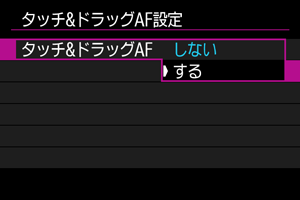
- [する]を選びます。
位置指定方法
タッチやドラッグしたときの位置の指定方法を設定することができます。
-
[位置指定方法]を設定する
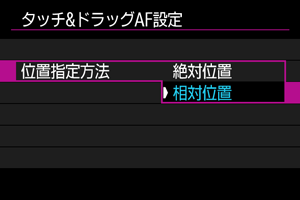
-
絶対位置
画面をタッチやドラッグした位置にAFフレームが移動します。
-
相対位置
画面の位置に関係なく、ドラッグした方向と移動量に応じてAFフレームが移動します。
-
タッチ領域
タッチの反応領域を設定することができます。
-
[タッチ領域]を設定する
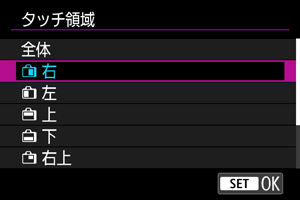
参考
- [
+追尾優先AF]設定時は、画面をタッチすると、オレンジ色の丸い枠[
]が表示されます。AFフレームを移動したい位置で指を離すと[
]が表示され、その被写体を追尾します。
を押すと、被写体の指定が解除されます。